Ziyaretçi
Arama
 Yahoo mail nasıl alınır?
Yahoo mail nasıl alınır?
Güncelleme: 8 Eylül 2009 Gösterim: 8.727 Cevap: 1
Ziyaretçi
8 Eylül 2009
Mesaj #1
Ziyaretçi
8 Eylül 2009
Mesaj #2
Ziyaretçi
Sponsorlu Bağlantılar
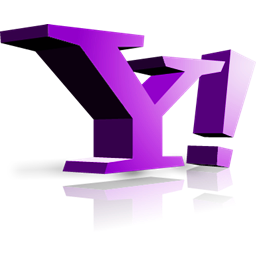
AdressGuard Nedir?
AdressGuard, Yahoo’nun Spam (istenmeyen e-posta) savaşında kullandığı yöntemin adı.
Nasıl Çalışıyor?
Yahoo, sürekli kullandığınız e-posta adresinin, spam gönderen insanların eline geçmemesi için, kullanabileceğeniz sahte adresler oluşturma fırsatı veriyor.
Örneğin; hell@yahoo.com bizim sürekli e-posta adresimiz olsun. Site üyeliklerinde de bu adresi kullanıyor olalım. Ancak bu adresimiz ile bazı sitelere üye olmaktan çekiniyoruz. Çünkü bu siteler, kullanıcıların e-posta adreslerini izinsiz gönderimler için kullanabiliyor.
Spam gönderen kişilere bu e-posta adreslerimiz satılabiliyor da. Bu tarz durumlar ile karşılaşmamak için ya o siteye üye olmaktan vazgeçebilirsiniz ya da başka bir e-posta adresi verebilirsiniz.
Ancak her zaman başka e-posta adresleri vermek çözüm olamayabiliyor. Çünkü ileride ya bu adresler de spam saldırısına maruz kalıyor ya da üye olurken kullanılan hesaplar unutulabiliyor.
İşte tam bu anda devreye Yahoo AdressGuard giriyor. Bu özellik sayesinde bir başka e-posta adresine ihtiyaç duymadan tek bir hesap üzerinden bütün ihtiyaçlarımıza çözüm bulabiliyoruz.
Yahoo’nun bize tanıdığı sahte adres oluşturma özelliği ile geçici adresler oluşturarak bu tarz sitelere kolayca üye olabiliyoruz. Ve oluşturduğumuz bu geçici e-postalara gelen mesajlar, sürekli kullandığımız hesabımıza gidiyor.
"Madem spam'ler yine gelecek, o zaman nasıl bir faydası var?" diyorsanız, biraz daha açıklama yapalım.
Üstte yazdığımız Ana e-posta adresini hatırlayalım tekrardan;msx@yahoo.com.
Oluşturacağımız sahte adres ise şu şekilde olacak; sdnbox34-fotograf@yahoo.com
Bu e-posta adresinde kırmızı renkte olan kısım; bizim oluşturacağımız sahte adreslermiz için temel ad olarak belirleniyor. Yani bu kısıma sahte hesap oluştururken ne yazarsanız, bundan sonra oluşturacağınız tüm sahte e-postalarda bu kısım, temel olarak kalıyor.
Yeşil renkte olan kısım ise ihtiyaca göre yazacağımız alan olarak belirlenmiş. Mesela, üstteki adreste bir fotoğraf sitesine üye olacağımızı farz ederek fotograf yazdık ve oluşturduk. Artık bu sahte adres ile fotoğraf sitelerine kayıt olabilirsiniz. Kısaca bu kısıma, ihtiyacımıza göre sözcük yazabiliriz.
Örneğin: Bir video sitesine üye olacaksak; video@yahoo.com
Kaldığımız yerden devam edelim...
Diyelim ki; bu sahte adresten, ana hesabınıza spam gelmeye başladı. Yapacağınız tek şey; bu sahte adresi listeden kaldırmak olacak. Böylece; spam'leri de anında durdurmuş olacağız.
Bu sahte adresleri nasıl oluşturacağız peki?
Yahoo, bu konuda bize harika bir tanıtım videosu hazırlamış. Tüm aşamalar, A'dan Z’ye Türkçe bir şekilde sunuluyor. Yapmanız gereken tek şey; e-posta hesabınızdan "Seçenekler" kısmına girip "Adress Guard"ı tıklamak. Gelen ekranda tanıtım videosunu izleyebiliyorsunuz.
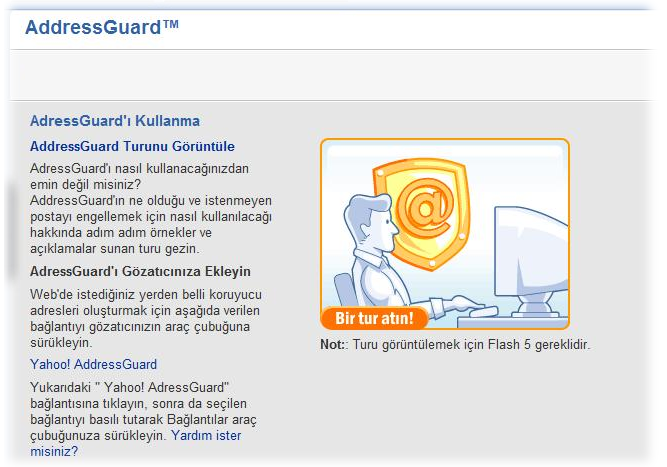
Eğer, kullandığız Yahoo e-posta hesabı İngilizce ara yüze sahip ise, öncelikle onu Türkçeleştirmek için aşağıdaki adımları takip edin. Burada ufak bir hatırlatma yapalım; Türkçeleştirme işleminden sonra Yahoo’nun klasik arayüzünü kullanmak zorunda kalıyorsunuz. Ne yazık ki Türkçeleştirme işlemi, yeni Web 2.0 arayüz için kullanılamıyor.
Şimdi Türkçeleştirme işlemine başlıyalım.
Ana sayfanın üst kısmında bulunan "Mail classic" yazan yeri tıklıyoruz.
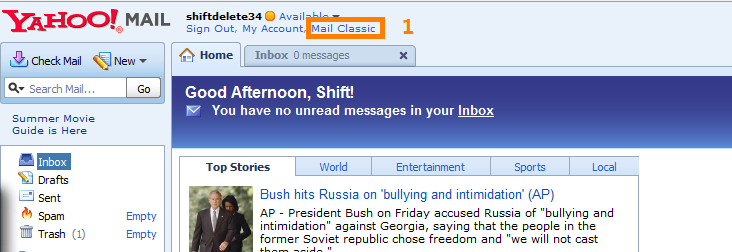
Açılan küçük pencereyi onaylıyoruz.
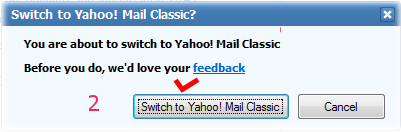
Karşımıza Yahoo’nun klasik arayüzü geliyor. Bu bölümün sağ üst tarafında bulunan kullanıcı adının üzerine tıklıyoruz. Daha sonra küçük bir menü açılacak ve orada açılan menüden "Edit My Account’u" tıklayalım.
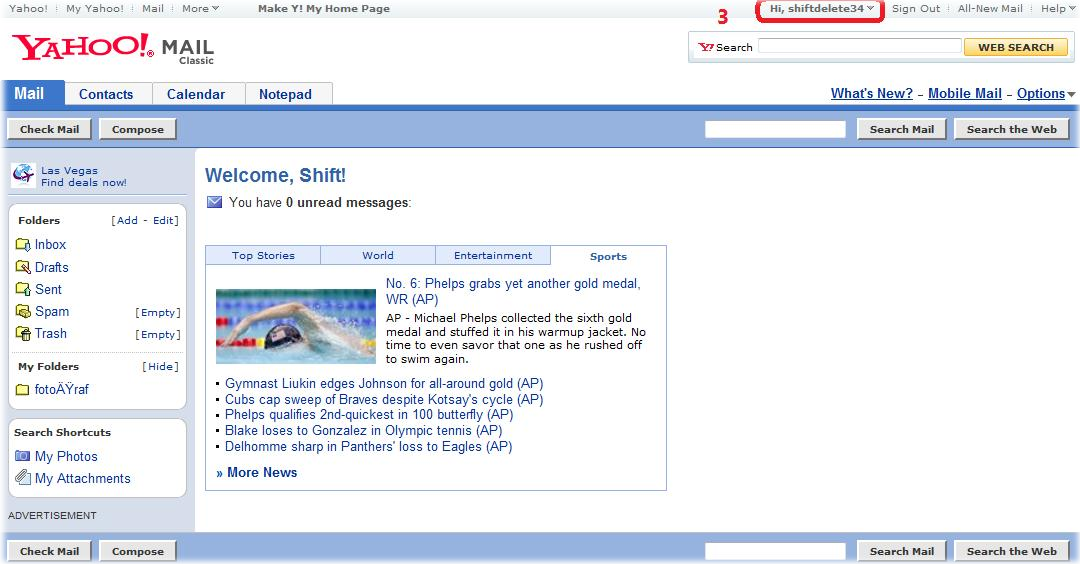
Şimdi de aşağıdaki gibi bir ekran gelecek.
Şifre girdikten sonra karşımıza bilgilerimizi gösteren ve güncelleme yapabileceğimiz bir ekran geliyor. Burada işaretli kısımı, yani "Member Information" başlığının karşısında bulunan " Edit"i tıklıyoruz.
Daha sonra karşımıza gelen ekranda "Preferred Content" yazan yerin karşısında bulunan Yahoo! U.S ‘u tıklıyoruz.
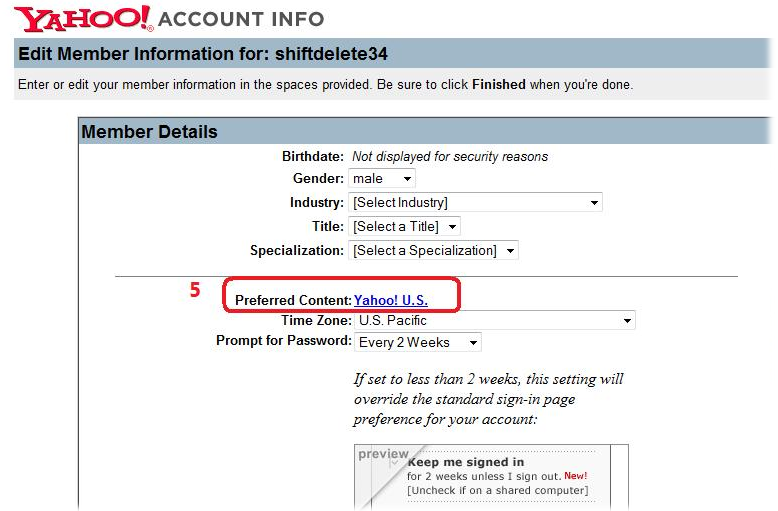
Gelen ekranda açılır menüden " Yahoo! Turkey"i seçip "Finished"e tıklıyoruz.
Artık e-posta kutunuzu Türkçe ve reklamsız bir şekilde. Şimdi "Seçenekler" menüsünden AdressGuard tanıtım videosunu izleyip, geçici adreslerinizi oluşturmaya başlayabilirsiniz.
Benzer Konular
| 29 Temmuz 2015 / 48erman Soru-Cevap |
| 1 Eylül 2011 / Misafir Soru-Cevap |
| 2 Ocak 2012 / Teamoore Soru-Cevap |
| Kapat Saat: 23:18 Hoş Geldiniz Ziyaretçi
Benzer Konular
Son MesajlarYenile Yükleniyor... |


